A Windows Defender az elmúlt években folyamatosan megszerezte a lábát. De van egy hiba a víruskeresőben is, amely a Windows 10-rel szállítódik.
A Ransomware Protection opció alapértelmezés szerint le van tiltva, bár natív opcióként érhető el a Windows 10 1709-es verziója óta.
Kezdetben ez zavarba ejtette, de aztán gondoltam, hogy a Windows Defender képes egy legitim alkalmazást fenyegetésként azonosítani és blokkolni, ami nem a felhasználó számára kívánatos.
Meglehetősen kevés harmadik féltől származó ransomware-ellenes program létezik, és téves pozitív problémákat is szenvednek. Nézze meg az AppCheck AntiRansomware, az Acronis Ransomware Protection, a TrendMicro Ransombuster, valamint a Windows anti-Ransomware szoftverének áttekintését az induláshoz.
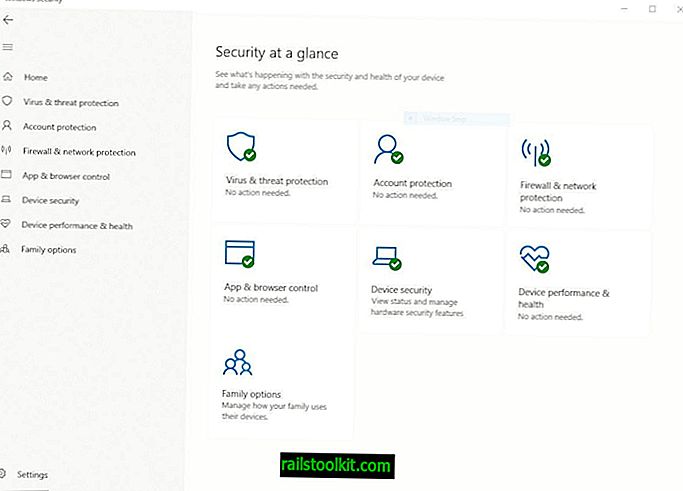
A nem tudatában lévők számára a ransomware az egyik leghalálosabb forma a rosszindulatú programok számára. Csendesen titkosítja az adatait (a képeket, videókat, dokumentumokat általában megcélozzák), így megakadályozva, hogy hozzáférjen hozzájuk.
Lehet, hogy bezárja a rendszerbetöltőt, amikor újraindítja / kikapcsolja a számítógépet. A rosszindulatú program megjeleníti a felhasználótól váltságdíjat igénylő képernyőt, amely általában kriptovaluta fizetési címet tartalmaz, amelyre pénzt kell küldenie.
Nincs garancia arra, hogy a fizetés biztosítja a feloldó kulcsot, amely ahhoz szükséges, hogy visszaszerezze a fájlokhoz való hozzáférést, amelyeket a rendszer futtatása közben titkosított a ransomware. A Ransomware támadásokat gyakran egy időzítő kíséri, amely újabb nyomásréteget ad a ransomware igényéhez. Az érintett felhasználókat felkérjük, hogy fizessék meg az összeget időben, mivel nem lesznek képesek a fájlok visszafejtésére, ha az időzítő lejár.
A visszafejtési eszközök elérhetőek bizonyos ransomware típusokhoz, de ezeket általában kitörés után szabadítják fel, és nem érhetők el közvetlenül a get-go programból.
Sok vállalat, kórház és felhasználó már a ransomware áldozata lett. Lehet, hogy hallottál már a WannaCry ransomware által 2017-ben világszerte kiváltott ruckusról, és ez csak egy példa a ransomware pusztító hatására világszerte.
Amellett, hogy nagyon óvatos a számítógép használata során, csak néhány lehetőség van a ransomware támadások elleni védelemre. A két leghatékonyabb biztonsági mentés és biztonsági szoftver, amely védi a ransomware-t.
A Ransomware védelem engedélyezése a Windows Defender programban
1. Nyissa meg a Windows biztonsági irányítópultját, dupla kattintással a Defender tálca ikonra (vagy használja a Beállítások alkalmazást, és válassza a Frissítés és biztonság> Windows biztonság) lehetőséget.
2. Kattintson a Vírus és fenyegetés védelem elemre.

3. Görgessen le a Ransomware Protection elemre.
4. Kattintson a Ransomware Protection kezelése elemre (kattintson az OK elemre az UAC előugró ablakban, ha megjelenik).
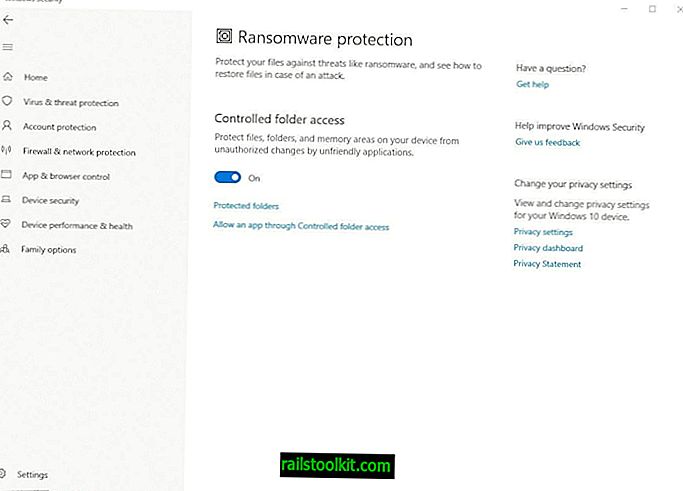
5. A következő oldalon egy kapcsolót talál az ellenőrzött mappákhoz való hozzáféréshez. Engedélyezze a beállítást. Ez az.
A legtöbb víruskereső program viselkedési szkennelést használ a nulla napos támadások (új vagy ismeretlen rosszindulatú programok) megelőzésére. Más szavakkal, figyelemmel kísérik a számítógép szolgáltatásait, alkalmazásait és a háttérben lévő bármit, ami gyanús tevékenységeket mutat. Például, ha egy egyébként ártalmatlan fájl megkísérel hozzáférni a dokumentummappához egy szkript végrehajtására, amely titkosítja a benne lévő fájlokat, a Windows Defender leállítja a rosszindulatú szoftvert az adatok védelme érdekében. Ez egyfajta behatolás-megelőzés vagy kizsákmányolás elleni módszer.
Alapértelmezés szerint a Ransomware Protection csak bizonyos mappákat fed le. A biztonságos fájlok megtekintéséhez kattintson a Védett mappák elemre. Alapértelmezés szerint csak a felhasználói mappák, például a Dokumentumok, Képek, Videók, Zene, Asztal, Kedvencek.
Tipp : adjon hozzá blokkolt programokat az ellenőrzött mappákhoz való hozzáférés "fehérlistához
Szóval, mi történik, ha egy ransomware más mappák fájljait célozza meg? A fájlokat csak akkor érinti, ha a ransomware karanténba kerül, mielőtt az eszköz fájljait titkosítani kezdi. Szerencsére van mód arra, hogy biztosítsuk őket.
A Védett mappák képernyő tetején található egy lehetőség, amely a következőt mondja: "Védett mappa hozzáadása". Kattintson rá, és válassza ki a kívánt mappát, és a Windows Defender védi azt. A mappák bármilyen partíción vagy merevlemezen lehetnek: a szolgáltatás biztosítja őket.
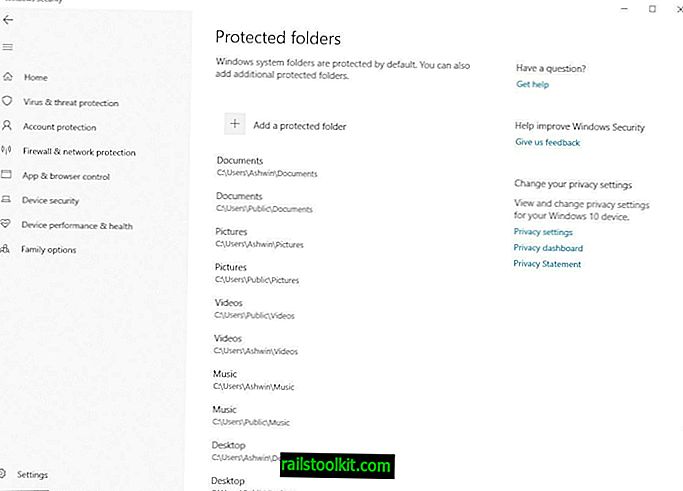
Ez a módszer nem teljesen bolond-biztos, de jobb, mint semmi. Érdemes lehet rendszeresen biztonsági másolatot készíteni az adatokról egy külső meghajtóra. Ne felejtse el ellenőrizni a ConfigureDefender alkalmazást a további ellenőrzés érdekében.
Általában azt kérjük, ossza meg, milyen programokat használ. Ezúttal szeretnék valami mást kérdezni tőled. Láttál már valaha egy számítógépet, amelyet a ransomware érint? Hogyan kezelték?














